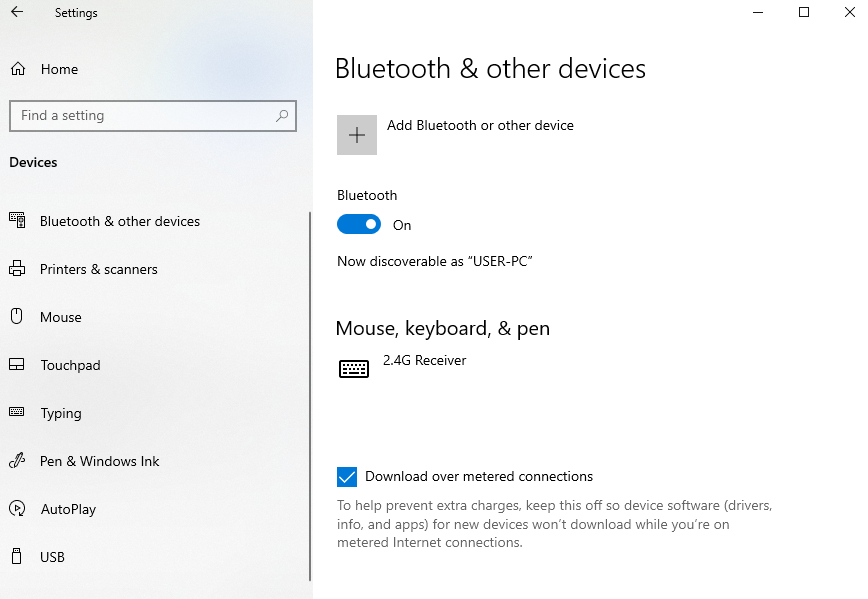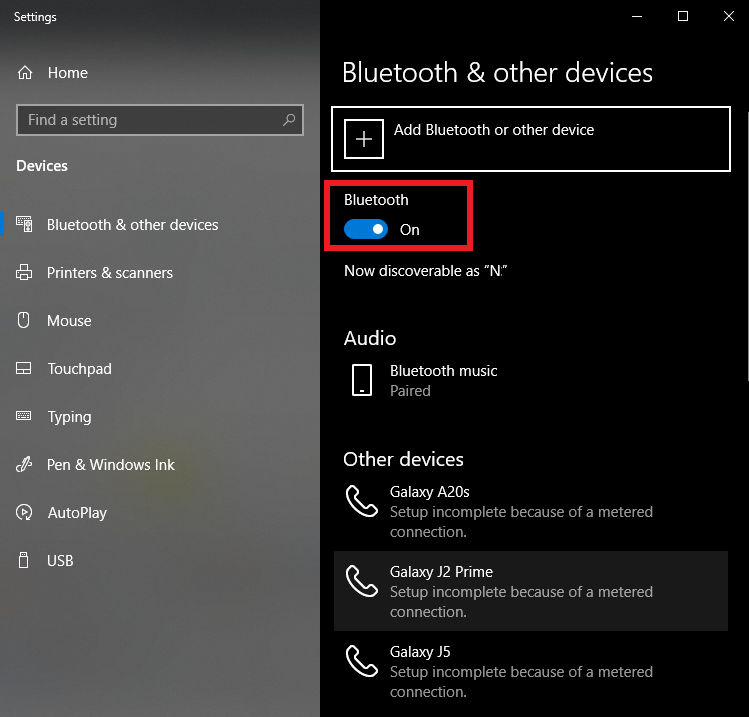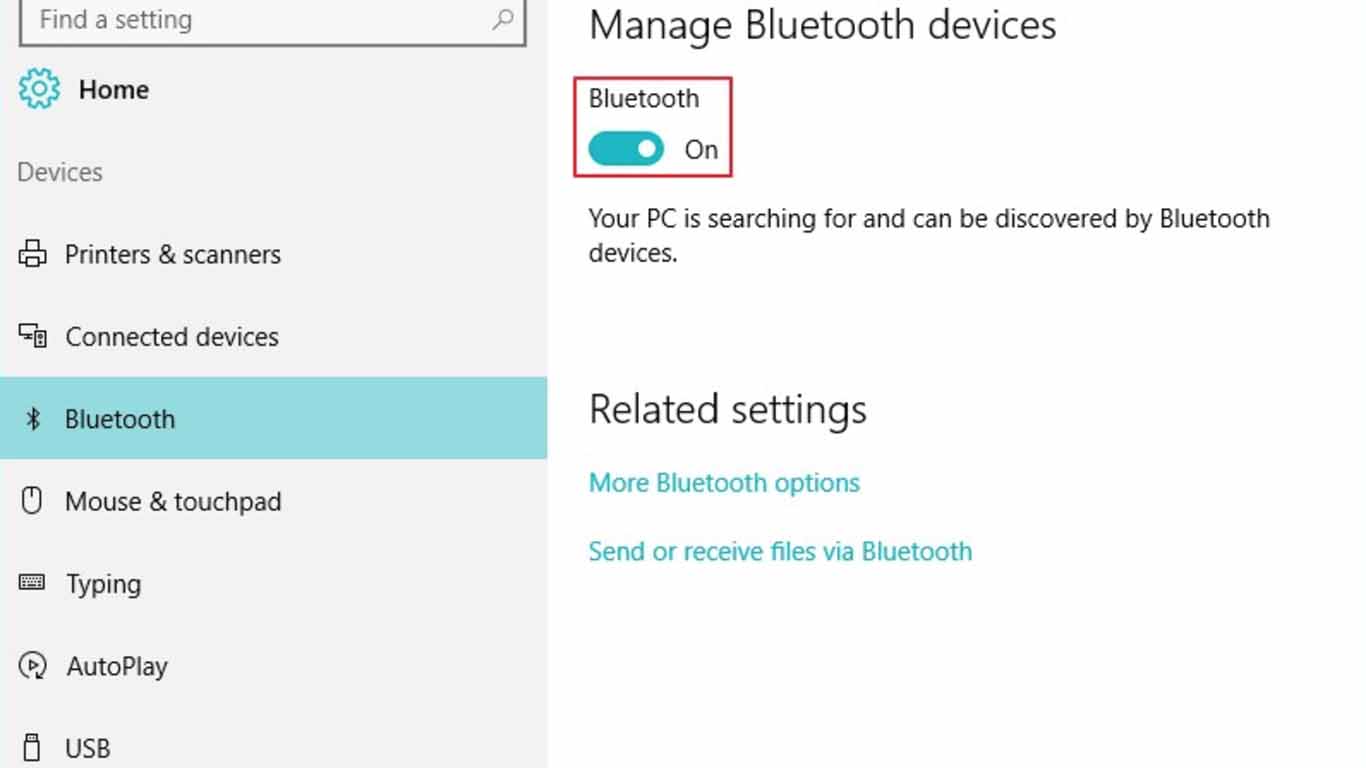Bluetooth merupakan teknologi yang sangat populer dan digunakan secara luas dalam berbagai jenis perangkat seperti smartphone, laptop dan tablet. Teknologi ini memungkinkan perangkat yang satu dapat terhubung dengan perangkat yang lain dengan mudah dan cepat tanpa menggunakan kabel. Meskipun teknologi ini sudah hadir sejak beberapa tahun yang lalu, masih banyak pengguna yang belum paham cara mengaktifkannya pada laptop atau komputer.
Berikut ini adalah beberapa cara mudah untuk mengaktifkan Bluetooth pada laptop dan komputer yang dapat Anda coba:
Cara Mengaktifkan Bluetooth pada Laptop dan Komputer dengan Windows 10
Bagi pengguna Windows 10, berikut ini adalah cara mengaktifkan Bluetooth pada laptop atau komputer:
- Buka menu Start pada account Windows 10 Anda.
- Akses Settings di menu tersebut.
- Kemudian, klik Devices.
- Lihat bagian Bluetooth & Other Devices pada sisi kiri layar.
- Pilih opsi Add Bluetooth or Other Device.
- Pilih Bluetooth dalam daftar tersebut, dan klik Next.
- Aktifkan Bluetooth pada perangkat lain yang ingin Anda sambungkan dengan laptop atau komputer Anda.
- Kemudian, cari dan pilih perangkat yang Anda ingin sambungkan.
- Kemudian klik Connect.
Cara Mengaktifkan Bluetooth di Laptop dengan Windows 7
Bagi pengguna Windows 7, berikut ini adalah cara mengaktifkan Bluetooth pada laptop:
- Buka Control Panel pada laptop Anda.
- Kemudian, klik Devices and Printers.
- Cari dan klik Add a Device.
- Aktifkan Bluetooth pada perangkat lain yang ingin Anda sambungkan dengan laptop Anda.
- Lalu, laptop Anda akan menampilkan semua perangkat Bluetooth yang ditemukan.
- Kemudian, pilih perangkat yang ingin Anda sambungkan dengan laptop Anda.
- Lalu, klik Next dan tunggu proses koneksi selesai.
Cara Mengaktifkan Bluetooth pada Laptop dengan Windows 8
Cara mengaktifkan Bluetooth pada laptop dengan Windows 8 hampir sama dengan cara pada Windows 10 dan Windows 7. Anda dapat mengikuti langkah-langkah tersebut, namun letak setiap komponen sedikit berbeda pada sistem operasi yang berbeda. Berikut ini adalah langkah – langkah aktifkan Bluetooth pada laptop dengan Windows 8:
- Buka Start Screen pada laptop atau komputer dengan sistem operasi Windows 8.
- Kemudian, akses Settings.
- Lalu, klik Change PC Settings.
- Pilih PC and Devices.
- Klik Bluetooth.
- Aktifkan Bluetooth dengan mengklik tombol On.
- Aktifkan Bluetooth pada perangkat yang akan Anda sambungkan dengan laptop atau komputer tersebut.
- Lalu, pilih perangkat tersebut dan klik Connect.
Cara Mengaktifkan Bluetooth pada Laptop dengan Linux
Untuk mengaktifkan Bluetooth pada laptop atau komputer dengan sistem operasi Linux, Anda dapat mengikuti langkah-langkah berikut ini:
- Buka Terminal pada laptop atau komputer dengan sistem operasi Linux.
- Ketikkan sudo apt-get install bluez pada Terminal tersebut.
- Tunggu hingga selesai, selanjutnya untuk koneksi Bluetooth anda perlu mengetikkan perintah hcitool scan
- Bluetooth pada laptop atau komputer dengan sistem operasi Linux siap digunakan. Anda dapat mengaktifkan Bluetooth pada perangkat lain yang ingin Anda sambungkan dengan laptop atau komputer tersebut dan pilih perangkat tersebut dari daftar perangkat yang ditampilkan pada layar.
FAQ
1. Bagaimana cara mengetahui apakah perangkat laptop atau komputer kita sudah memiliki perangkat bluetooth?
Untuk mengetahui apakah perangkat laptop atau komputer Anda sudah memiliki perangkat Bluetooth, Anda dapat melakukan langkah-langkah berikut:
- Buka Control Panel pada laptop atau komputer Anda.
- Pilih Hardware and Sound.
- Lalu, klik Device Manager.
- Cari dan klik Bluetooth.
Jika terdapat perangkat Bluetooth pada daftar tersebut, maka perangkat laptop atau komputer Anda sudah memiliki perangkat Bluetooth.
2. Apa saja fungsi Bluetooth pada perangkat laptop atau komputer?
Bluetooth pada perangkat laptop atau komputer memiliki beberapa fungsi, yaitu:
- Menghubungkan perangkat lain seperti smartphone atau headset ke laptop atau komputer.
- Memungkinkan pengguna untuk melakukan transfer data dengan cepat dan mudah antar perangkat yang terhubung.
- Mengaktifkan fitur nirkabel bagi perangkat laptop atau komputer.
- Mengaktifkan fitur pengontrol jarak jauh bagi laptop atau komputer.
Video Tutorial
Dengan mengetahui beberapa cara mengaktifkan Bluetooth pada laptop atau komputer, Anda dapat dengan mudah menghubungkan perangkat lain ke laptop atau komputer Anda dan melakukan transfer data atau hal lainnya dengan mudah dan cepat. Penting untuk diketahui bahwa cara mengaktifkan Bluetooth pada laptop atau komputer mungkin berbeda-beda tergantung pada sistem operasi dan merek dari laptop atau komputer tersebut. Oleh karena itu, pastikan Anda membaca panduan pengguna dari laptop atau komputer Anda atau mengikuti tutorial yang telah disediakan untuk memastikan Anda melakukan proses tersebut dengan benar. Selamat mencoba!